win10时间线功能会泄露个人隐私!快关闭它,刻不容缓
想要继续跟踪Windows10时间线从正在使用的电脑收集活动的情况,请将在此电脑上的活动同步到云中,以便在切换到其他电脑时可以访问此历史记录。所有这些都与你登录电脑的微软帐户相关联。可以通过“设置”>“隐私”>“活动历史记录”来管理所有内容。
如果要删除某些活动或在Windows10上查找“禁用”并清除时间线活动历史记录,只需单击几下即可,Windows允许清除多个级别的时间线,即特定活动、特定小时的活动和特定日期的活动。让我们来看看如何做。
彻底清除时间线活动历史记录要删除所有允许你在其他设备上的应用程序、文档和网站的所有时间线活动,请按Windows+I打开设置。然后单击隐私->活动历史记录。在“清除活动历史记录”下,单击“清除”按钮,取消选中“让Windows将我的活动从此电脑同步到云”选项。
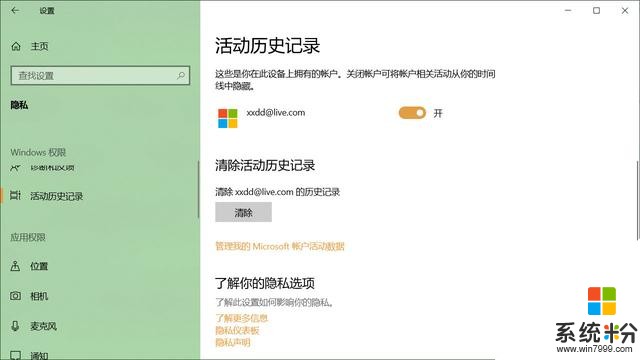
如果要查找完全清除的时间线活动历史记录,并且不再希望此功能连接这些类型的活动,请保留“活动同步”选项以禁用并清除“允许Windows从此电脑收集我的活动”选项。
要仅清除特定的时间线活动,请按Windows+tab键或单击任务栏中显示的任务视图图标,打开Windows时间线,然后在右上角找到搜索选项,键入要删除的特定查询,找到后右键单击该查询并选择“删除”选项,当windows要求确认删除活动时,单击“是”。
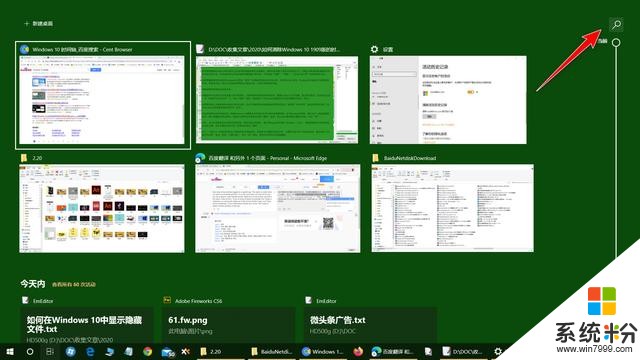
另外,还可以清除特定时间的时间线活动,要再次执行此操作,请打开Windows时间线(Windows + Tab)。查找想清除每小时时间线活动的日期,单击日期旁边显示的“查看所有活动”链接。
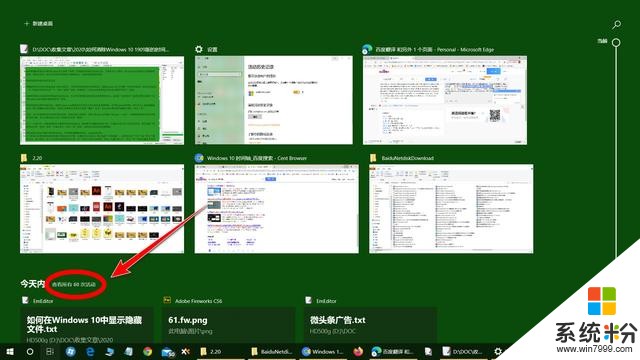
在下一个窗口中,将看到该特定日期的所有时间线活动,找到要从中删除活动的小时,右键单击该小时下的任何活动,然后选择“清除所有内容”选项,看到一个确认窗口,单击“是”按钮,该特定时间的活动将被删除。
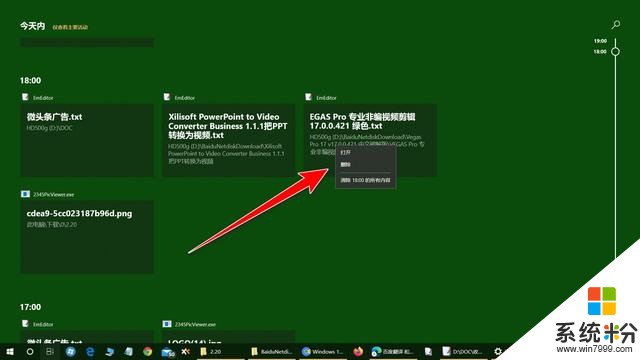
同时清除在特定日期记录的所有活动。当你要批量删除活动时,此选项很有用。
向下滚动并查找你要查找的明确时间线活动的日期,右键单击任何活动,然后选择“全部清除”。如果尝试从“今天”或“昨天”删除活动,则会看到“从今天早些时候清除所有内容”和“从昨天开始全部清除”选项,在确认窗口中,单击“是”按钮以删除当天的时间线活动。

1.头条号【微课传媒】专注软件分享,如果你喜欢玩软件,欢迎关注、评论、收藏、转发。
2.在学习中有什么问题,欢迎与我沟通交流,今日头条号搜索【微课传媒】,我在这里等你哟!









